Ручное обновление Kiosk PRO
В статье описан алгоритм ручного обновления Kiosk Pro до выбранной версии.
Обновить киоск можно:
- частично: только внешний интерфейс или только серверную часть
- полностью всю программу.
Обновление только внешнего интерфейса
Для обновления внешнего интерфейса:
- Выключите киоск
- Найдите папку WebData и переименуйте её, чтобы при необходимости была возможность вернутся к используемой версии киоска. Если такая возможность не нужна, удалите папку.

- Откройте в проводнике ftp://ftp.ucs.ru/rk7/INSTALL/RK7_KioskPro/ и скачайте новую версию киоска
- Создайте новую папку WebData и копируйте туда папки новой версии.
Это может быть содержимым папки dist или, если папки dist нет, то скопируйте папки assets, fonts и все что лежит на уровне этих папок. - Запустите киоск обычным способом. Если версия не подходит, то можно вернуться к прошлой.
Обновление только серверной части
- Выключить киоск
- Найдите папку lib. Переименуйте файл lib/KIOSK2.jar, находящийся в этой папке, чтобы при необходимости была возможность вернуться к используемой версии бэка. Если такая возможность не нужна, удалите файл.
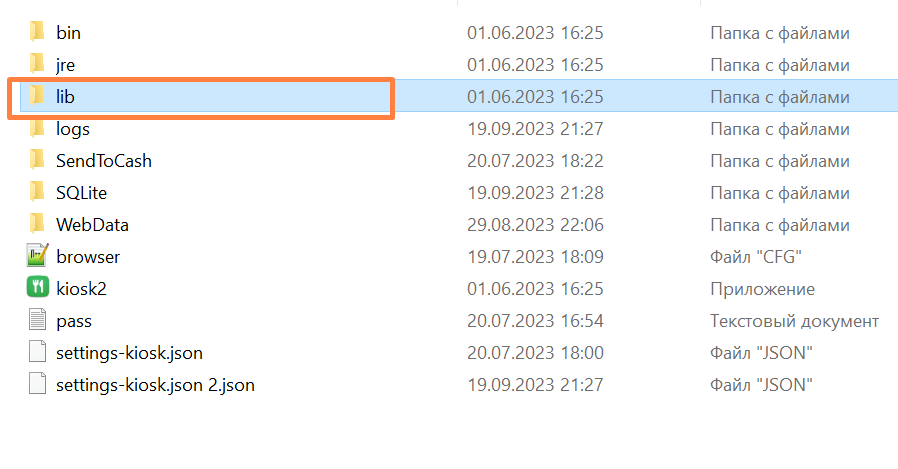
- Откройте в проводнике ftp://ftp.ucs.ru/rk7/INSTALL/RK7_KioskPro/ и скачайте новую версию киоска
Это может быть файл jar или файл с именем вида KIOSK2-v.0.0.*.*-rev.*-j.*.jar — такой файл надо переименовать в KIOSK2.jar. - Скопируйте новый файл jar в папку lib текущей сборки киоска
- Запустите киоск обычным способом. Если версия не подходит, то можно вернуться к прошлой.
Полное обновление программы
- Если хотите сохранить настройки киоска, до обновления выгрузите их в файл settings-kiosk.json. Для этого зайдите в менеджерскую киоска > Настройки > Экспорт настроек.
- Также в используемом киоске есть настроенный файл browser.cfg. При необходимости используйте его, чтобы не перенастраивать внешний вид окна обновленного киоска.
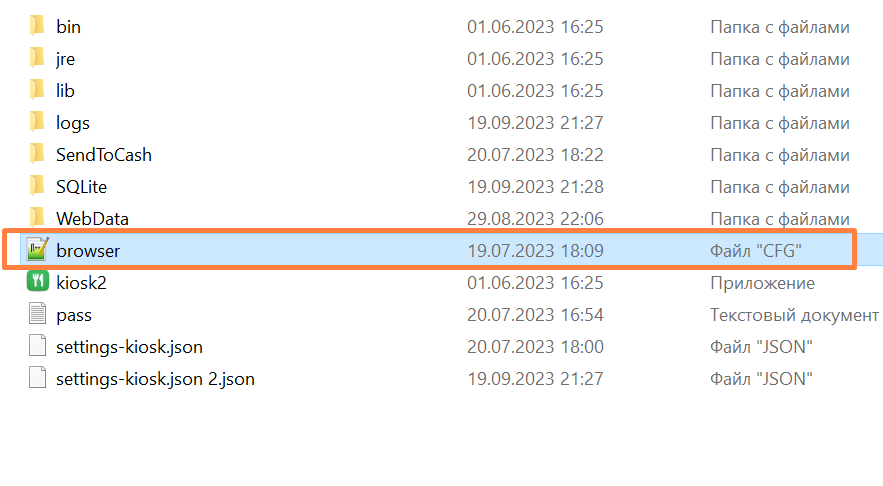
- Откройте в проводнике ftp://ftp.ucs.ru/rk7/INSTALL/RK7_KioskPro/ и скачайте новую версию
- Полная сборка киоска содержит папки:
- серверной части – lib
- внешнего интерфейса – WebData
- CEF(bin)
- java(jre)
- файл настройки окна киоска – browser.cfg
- исполняемый файл exe.
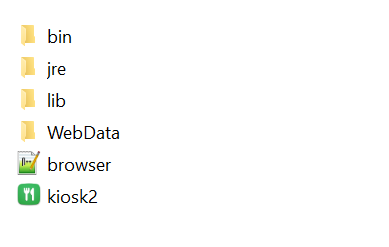
- Скопируйте обновленную сборку в новую папку
- При необходимости замените browser.cfg на файл с прошлой версии киоска.
- Загрузите настройки киоска с прошлой версии. Для этого:
- запустите новый киоск
- зайдите в менеджерскую киоска > Настройки > Импорт настроек.
- в диалоговом окне выберите ранее сохраненный файл settings-kiosk.json
- сохраните изменения.
- Перезапустите киоск.
Готово. Можно работать.
Если доработки в новой версии связанны с добавлением информации в киоск по каким-то объектам из r_keeper: блюдам, селекторам и т.п., то после обновления сборки киоска нужно запустить процесс обновления данных в локальной базе киоска. Для этого достаточно поменять версию хотя бы одного словаря r_k, с которым работает киоск и перезапустить его. Например, в словаре с элементами меню: временно изменить название блюда.
Если киоск ставится в новую папку, то базы на момент первого запуска нет, она создастся при запуске. В этой базе будут сразу актуальные данные r_keeper.